Android Verilerini Güvende Tutun - Android Telefonunuzu Yedekleyin
 Tarafından güncellendi Lisa Ou / 23 Şub 2021 09:30
Tarafından güncellendi Lisa Ou / 23 Şub 2021 09:30Cep telefonlarında rehber, notlar, dosyalar, fotoğraflar, videolar vb. Birçok önemli bilgi bulunduğundan, insanlar Android telefonlarını yanlarında bulundururlar.
Yavaş yavaş, Android telefonlar insanların günlük yaşamının vazgeçilmez bir parçası haline geldi. İnsanlar telefonlarını fotoğraf çekmek, telefon görüşmeleri yapmak, e-posta göndermek, dosya depolamak ve daha fazlası için kullanıyor.
İşlevsel bir araç olarak Cep telefonları bir bilgisayardan daha önemlidir.
Bir yandan, cep telefonu kullanıcılarının çoğu bu durumla karşılaşmadan önce veri kaybı hakkında fikir sahibi değiller. Hiç bir yedeği yoksa, Android telefon verilerini kaybederler.


Rehber Listesi
Bir yandan,
Yeni bir Android telefon aldıysanız ve Android telefon verilerini eski telefondan geri yüklemek istiyorsanız, bir yedekleme dosyası faydalı olacaktır.
Yani,
Kaybetme, yanlışlıkla silme veya veri taşıma durumunda hazırlanabilmek için nasıl yapılacağını öğrenmeniz gerekir. Yedek Android telefon.
iPhone gibi değil, Android telefon, telefon verilerini yönetmek için varsayılan araca sahip değildir. Android verilerini cihaz, bilgisayar ve bulut hizmetleri arasında aktarmak için bazı uygun yöntemler bulmanız gerekiyor.
Bu yazıda, Android telefon verilerini yedeklemek için 4 kolay yollarını tanıtacağız.
Telefon verilerinizi veri kaybını önlemek için güvende tutmak için en kolay yöntemleri aşağıdan kontrol edebilirsiniz.
1. USB kablosunu kullanarak Android telefonunuzu yedekleyin
Aklıma ilk çözme yöntemi atlama olabilir Android telefon verilerini PC'ye yedekleme USB kablosu ile. Hiç şüphe yok ki, bilgisayar ve Android telefon arasında verilerinizi yönetmenin en kolay yoludur.

Windows'ta:
1. AdımAndroid telefon ve bilgisayarı USB kablosuyla bağlayın.
2. AdımAndroid telefonunuzun kilidini açın.
3. AdımAçılır bildirimde Dosyaları aktar'a dokunun.
4. AdımBilgisayarınızdaki açılır pencereyi kullanarak dosyaları sürükleyip bırakın.
5. Adımİşiniz bittiğinde cihazınızı bilgisayardan çıkarın.
6. AdımUSB kablosunu çıkarın.
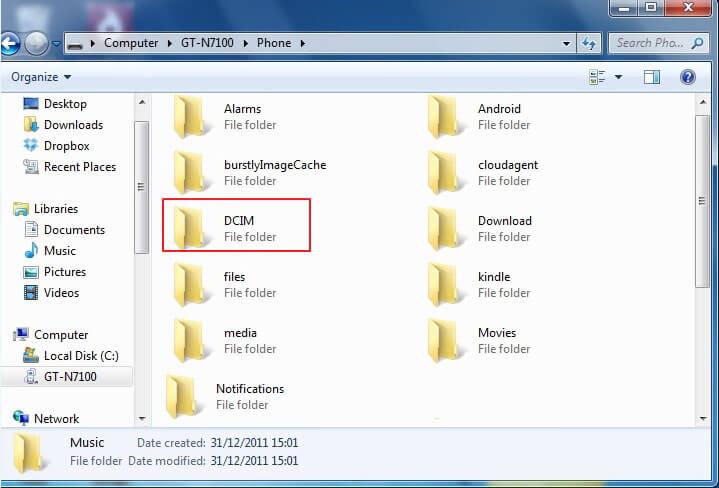
Mac'te:
1. AdımAndroid Dosya Aktarımı'nı bilgisayarınıza indirin ve yükleyin.
2. AdımMac'te Android Dosya Aktarımı'nı açmak için çift tıklayın.
3. AdımCihazı Mac'e bağlayın ve ardından Android telefonunuzun kilidini açın.
4. AdımGöründüğünde telefon ekranındaki Dosyaları aktar'a dokunun.
5. AdımVerilerinizi sürükleyerek cihazdan Mac'e aktarın.
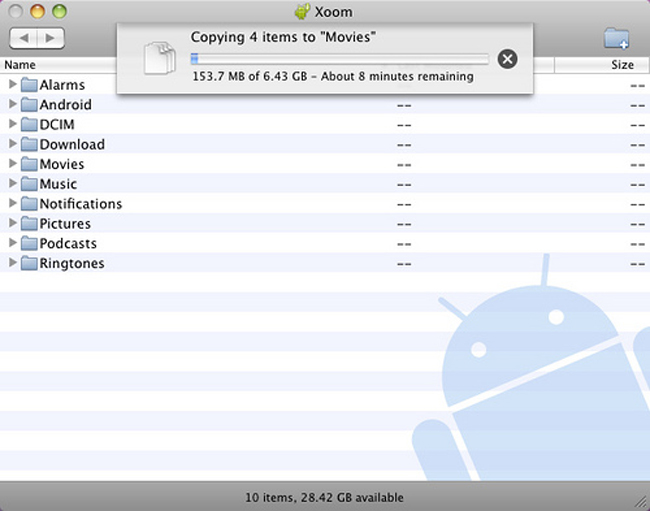
USB kablo transferinin sınırlandırılmasının sizin için bir sorun olduğunu düşünüyor musunuz, Android verilerini daha etkili ve kapsamlı bir şekilde yedeklemek istersiniz.
Okumaya devam et…
2. FoneLab ile Android telefonunuzu yedekleyin
Android telefon yedekleme işlemine başlamadan ve yeni telefona geri yükleme işlemine başlamadan önce, Android telefon yedeklemesini PC veya Mac'e kaydetmeniz gerekir. Daha sonra verileri bilgisayardan Android telefona kolayca taşıyabilirsiniz.
FoneLab Android Veri Yedekleme ve Geri Yükleme sana şiddetle tavsiye edilir.
FoneLab, Android verilerinizi yedeklemek ve geri yüklemek için kullanışlı ve basit bir üçüncü taraf aracıdır.
Android telefon verilerinizi FoneLab ile yedeklemeyi bekleyemezseniz, Android telefonunuzu FoneLab Android Veri Yedekleme ve Geri Yükleme ile yedeklemek için lütfen aşağıdaki gösteriyi kontrol edin.
Nasıl yapılır hakkında daha fazla bilgi edinin Android'den yedek arama kayıtları or yedek android müzik.
Nasıl?
Aşağıda sizin için en iyi cevap.
Bilgisayarınıza kolayca Android veri yedekleme ve geri yükleme.
- Bilgisayarınıza kolayca Android veri yedekleme ve geri yükleme.
- Verileri yedeklerden geri yüklemeden önce verileri önizleyin.
- Seçmeli Android telefon ve SD kart verilerini yedekleme ve geri yükleme.
1. AdımYazılımı bilgisayarınıza indirip yükleyin ve ardından açtıktan sonra arayüzden Android Veri Yedekleme ve Geri Yükleme'yi seçin.

2. AdımAygıt Verilerini Yedekleme'ye tıklayın.

3. AdımCep telefonunuzda USB hata ayıklama işlevinizi etkinleştirin.
4. AdımGöründüğünde, telefonunuzun ekranında Dosyaları aktar'ı seçin.

5. AdımCihazınızdan hangi verileri yedeklemek istediğinizi seçin (örneğin, pc yedek android rehber Kişiler'e tıklayarak) ve ardından Başlat'a tıklayın.

6. Adımİsterseniz yedekleme dosyası çıktı klasörünü seçin ve ardından Tamam'a tıklayın.

Bazı kullanıcılar Android telefonlarını zaten bilgisayarları gibi görüyorlar, artık ev bilgisayarı kullanmayı ve verilerini yönetmeyi sevmiyorlar.
Bu nedenle,
Bu talep için bu tür Android telefon kullanıcılarından bir bulut hizmeti doğuyor.
Android telefon kullanıcıları için Dropbox, Google Drive, OneDrive, vb. Gibi birkaç seçenek vardır. Her biri kullanıcının verileri kolayca yedeklemesine ve geri yüklemesine yardımcı olur.
Bir USB kablosuna veya bilgisayara ihtiyacınız yok, sadece internet bağlantısı olan Android cihazınıza ihtiyacınız var.
Burada Android telefon verilerini Google Drive ve OneDrive ile yedekleme adımlarını inceleyeceğiz
3. Android Fotoğraflar Google Drive'a Nasıl Yedeklenir
Google, e-posta göndermek, e-posta göndermek, verileri depolamak, vb. Aramak için kullanılabilecek çeşitli ürünlere sahiptir. Google Drive, cep telefonu kullanıcılarının nerede ve ne zaman olursa olsun veri kaydetmeleri ve geri yüklemeleri için öne çıkan bir başka oluşturmadır.
Zaten bir google hesabınız varsa, kullanımı kolaydır. Yapmamış olmanıza rağmen, birkaç adımda kayıt yaptırabilirsiniz.
Google Telefon ile Android Telefon Nasıl Yedeklenir?
Aşağıda adım adım öğreticiye bakınız.
1. AdımGoogle Play mağazasından Google Drive'ı indirin.
2. AdımAndroid telefonunuzda açın ve ardından hesabınızla giriş yapın.
3. AdımArayüzdeki kırmızı fiş simgesine ve ardından Yükle düğmesine dokunun.
4. AdımAç bölümünden yedeklemek istediğiniz dosyalara gidin. Fotoğraf, ses, video, belge ve daha fazlasını yükleyebilirsiniz.
5. AdımÖğeleri kontrol edin, ardından sağ üst köşedeki Bitti düğmesini tıklayın.
Ve onu kullanabilirsin Android takvimlerini yedekle.
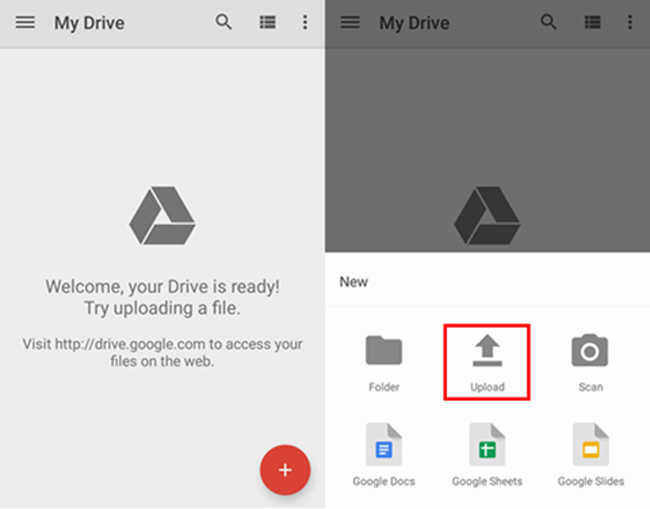
Önerilen başka bir bulut hizmeti OneDrive.
4. OneDrive ile Android Telefonunuzu Yedekleyin
Bildiğiniz gibi, OneDrive dosya barındırma hizmeti ile ünlüdür. Bulut depolama, dosya senkronizasyonu, kişisel bulut ve istemci yazılımı sunar.
OneDrive'ı Android telefon fotoğraflarını ve videolarını yedeklemek için kullanabilir ve ardından bu verileri istediğiniz zaman geri yükleyebilirsiniz.
Kullanımı kolaydır, Android verilerini kaydetmek için aşağıdaki adımları izleyin.
1. AdımOneDrive'ı Android telefonunuza indirin ve yükleyin.
2. AdımVarsa hesabınıza giriş yapın. Yapmadıysanız bir tane oluşturun.
3. AdımEn alttaki seçeneklerden Dosyalar'a dokunun.
4. AdımArdından sağ alt köşedeki fiş simgesine dokunabilirsiniz.
5. Adım6 seçenek vardır, Tarama, Klasör Oluşturma, Karşıya Yükleme, Word Belgesi Oluşturma, Excel Hesap Tablosu ve PowerPoint Sunusu arasından seçim yapabilirsiniz. Buraya yükle'yi seçin.
6. AdımOneDrive'a yedeklemek istediğiniz öğeleri seçin.
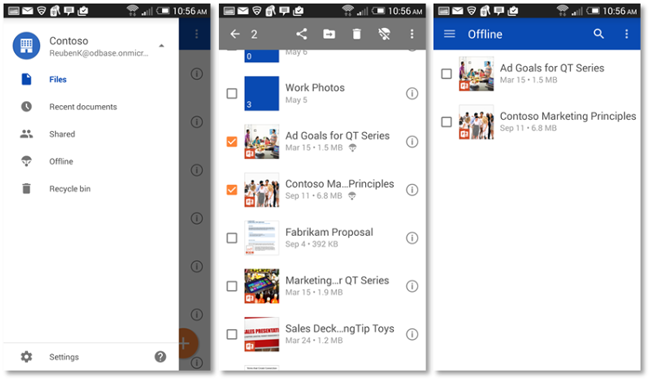
Sonra Android telefon verileri zaten OneDrive bulutuna kaydedildi. Lütfen depolama alanının yalnızca 5GB iCloud ile aynı olduğunu unutmayın. Daha fazla alana ihtiyacınız varsa, 1TB premium sürümünü yükselterek daha fazla depolama alanı elde edebilirsiniz.
Gördüğünüz gibi, Android telefonunuzu PC'ye veya bulut hizmetine yedeklemek için farklı yöntemler var.
Hangi yolu tercih ederseniz edin, hatırlamanız gereken şey, verilerinizi güvende tutmak için en iyi seçenek, hem iOS hem de Android telefon kullanıcıları için verilerinizi düzenli olarak yedeklemektir.
İOS Verilerini Yedekleme Ayrıca Android telefon verileri kadar kolaydır, ihtiyaçlarınıza göre uygun, etkili ve güvenli bir tane seçmelisiniz.
